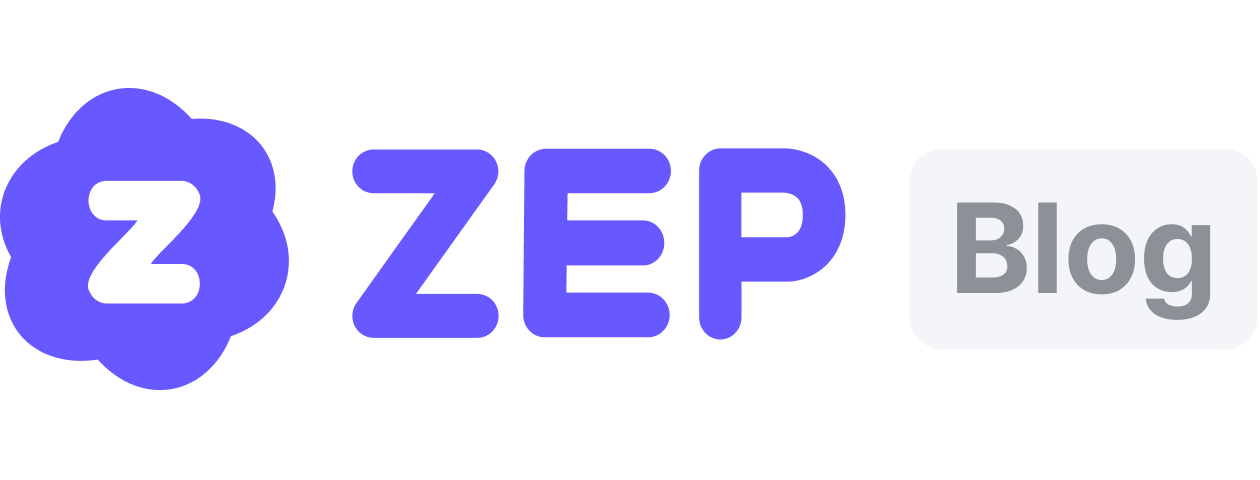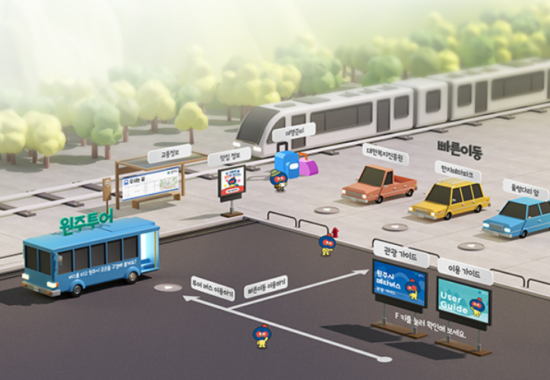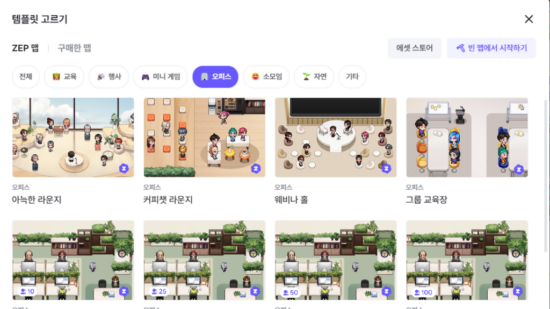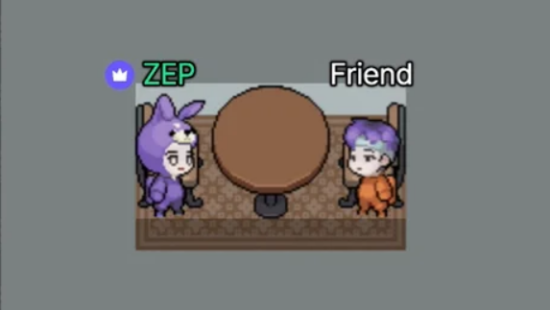퀴즈맵 만들기, 어렵지 않아요!
ZEP 퀴즈 A to Z 튜토리얼 🙌🏻
이전 글 보기ZEP 방탈출 ZEP 퀴즈
목차
원하는 목차를 클릭하면 바로 해당 내용으로 이동합니다!
1️⃣ ZEP 퀴즈 시작하기
🖥️ 로그인 하기
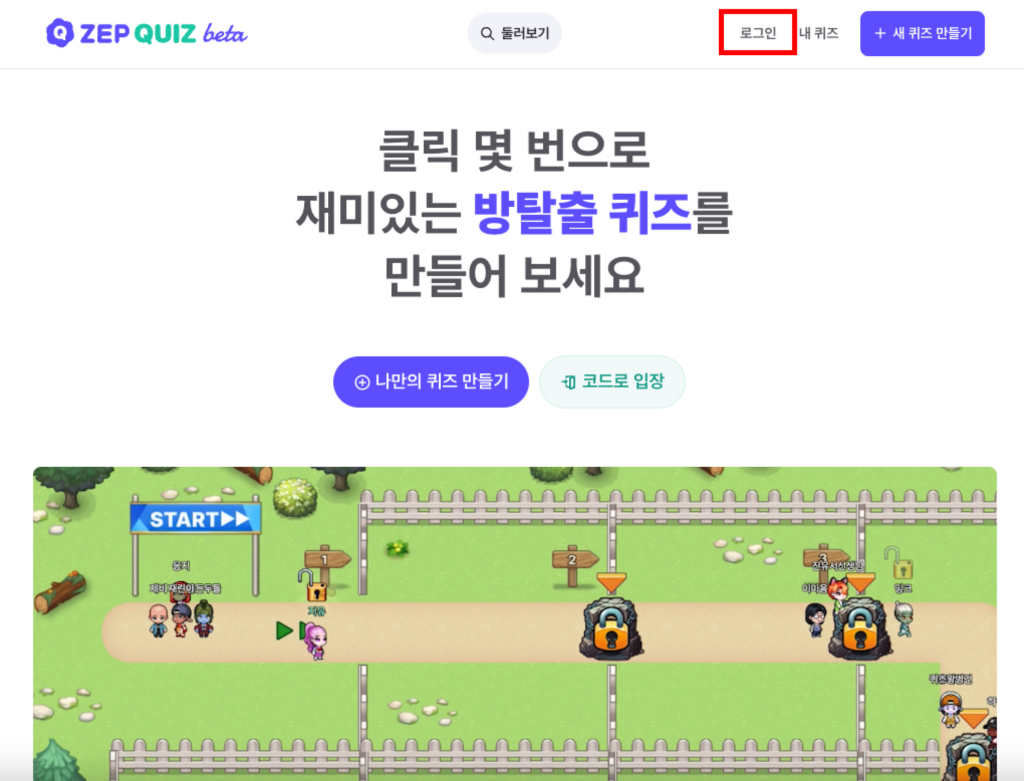
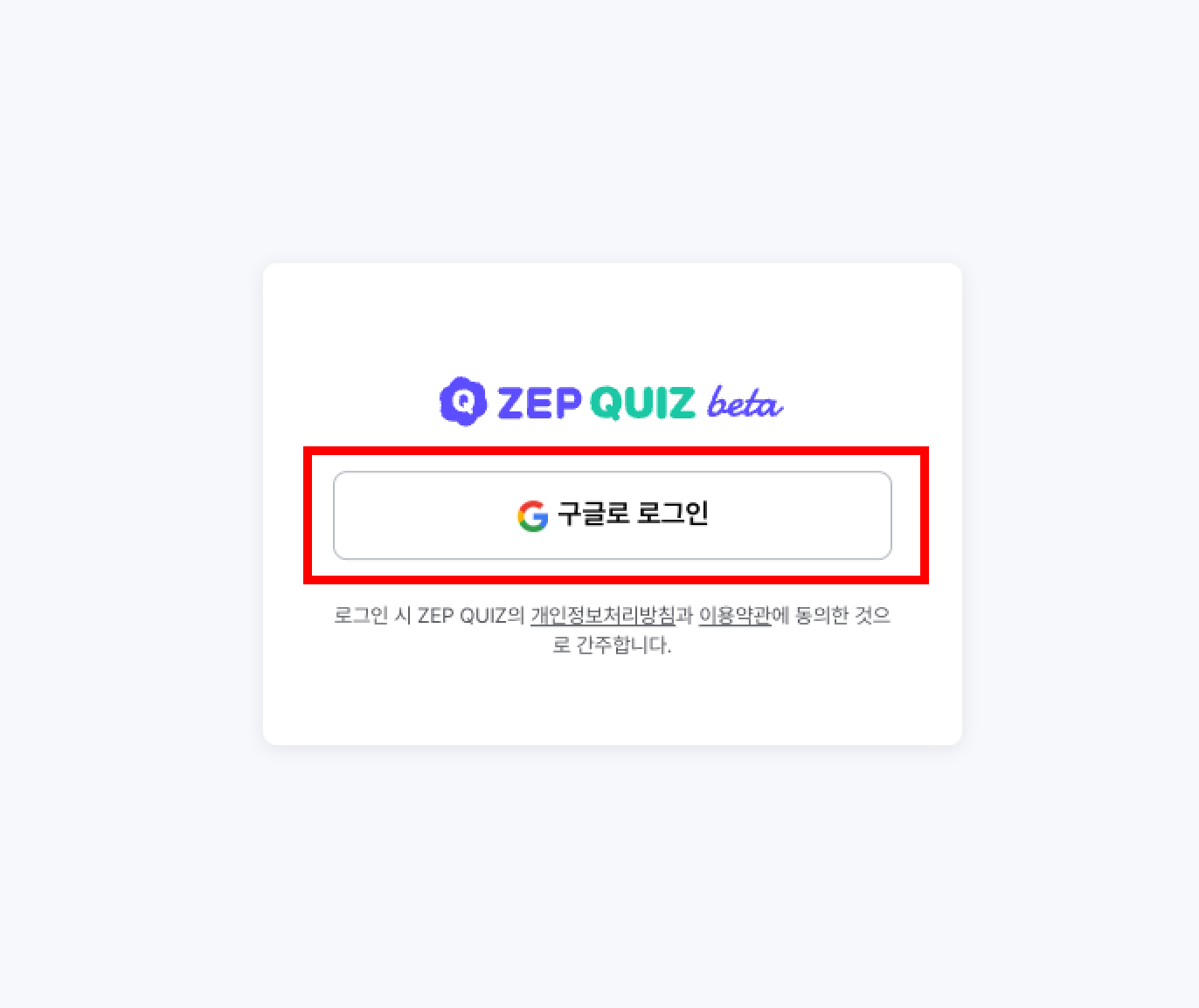
메인 홈페이지 상단에서 로그인 버튼을 클릭해주세요. ZEP 퀴즈는 ZEP과 동일하게 구글 계정으로 로그인이 가능합니다.
🔍 직접 만들지 않고, 잘 만들어진 맵을 활용하고 싶다면?
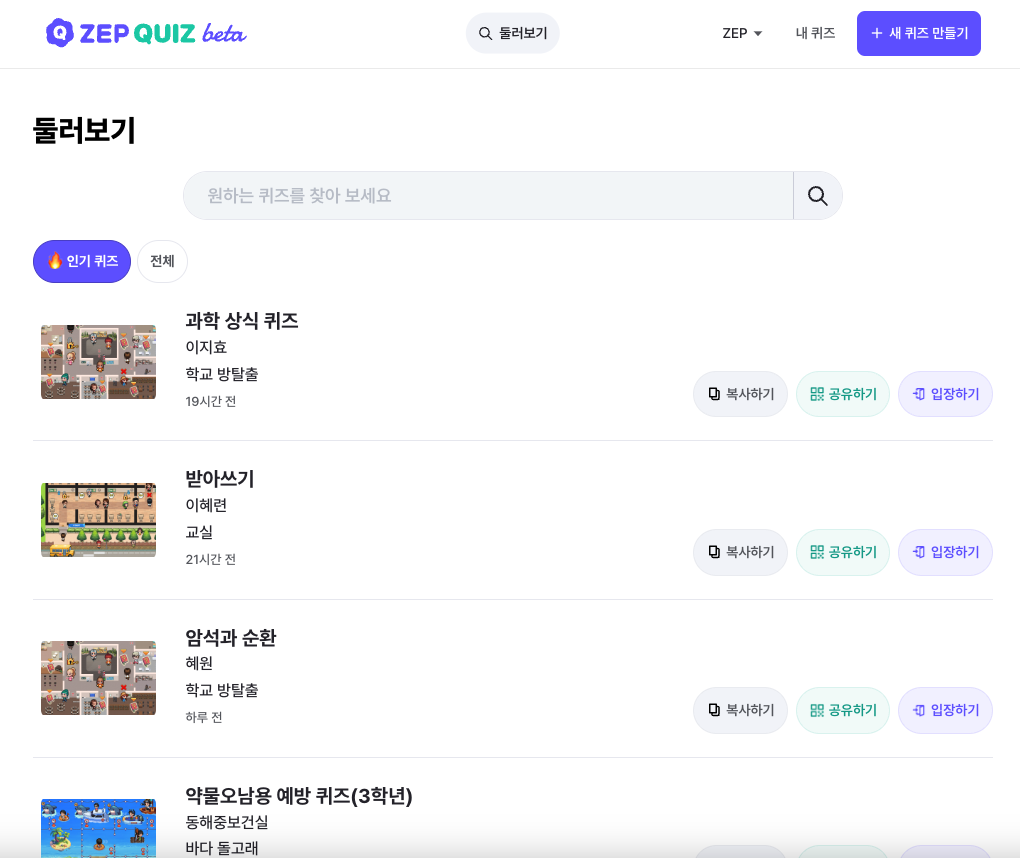
로그인이 완료되면 가장 먼저 둘러보기 페이지가 나타납니다. 해당 페이지에서는 다른 유저가 만든 퀴즈맵에 입장하거나, 복사해서 수정할 수 있어요. 다만 이렇게 둘러보기에 노출된 맵은 다른 유저들도 들어올 수 있기 때문에 랭킹이나 현황판에 다른 유저들의 데이터도 함께 노출될 수 있습니다.
2️⃣ ZEP 퀴즈 맵 만들기
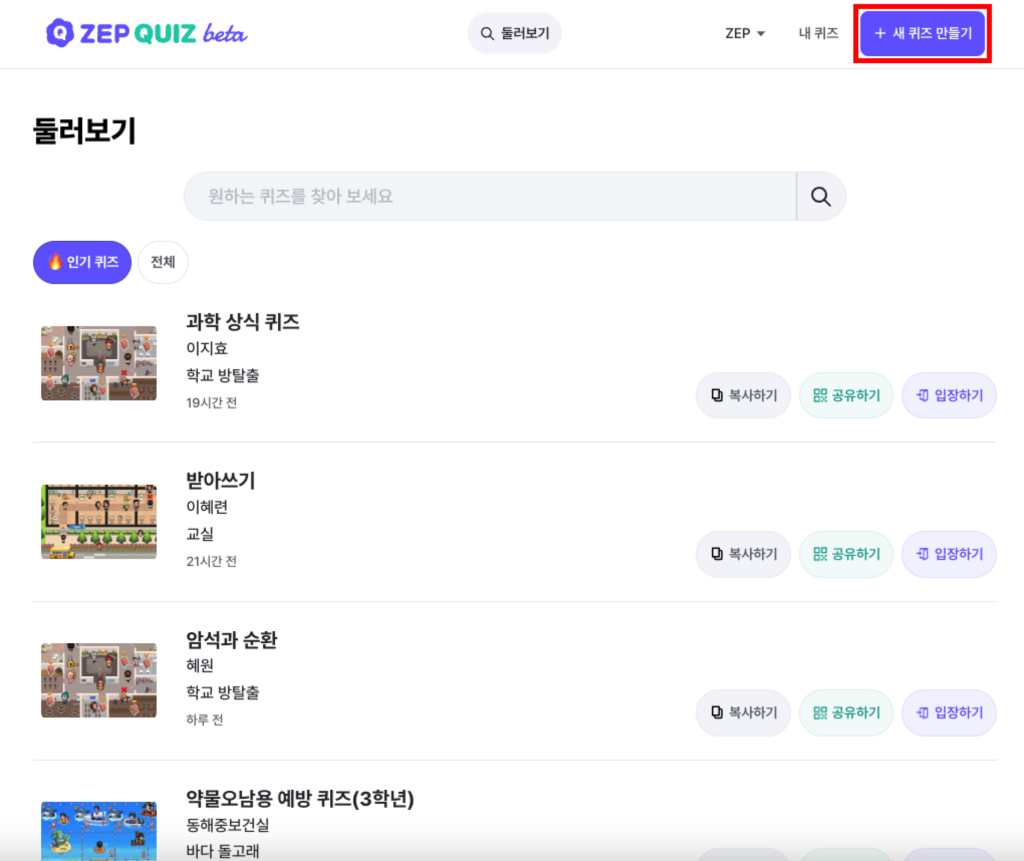
본격적으로 퀴즈 맵을 만들기 위해, 우측 상단 ‘새 퀴즈 만들기’를 눌러주세요.
🗺️ 맵 선택 및 기본 설정
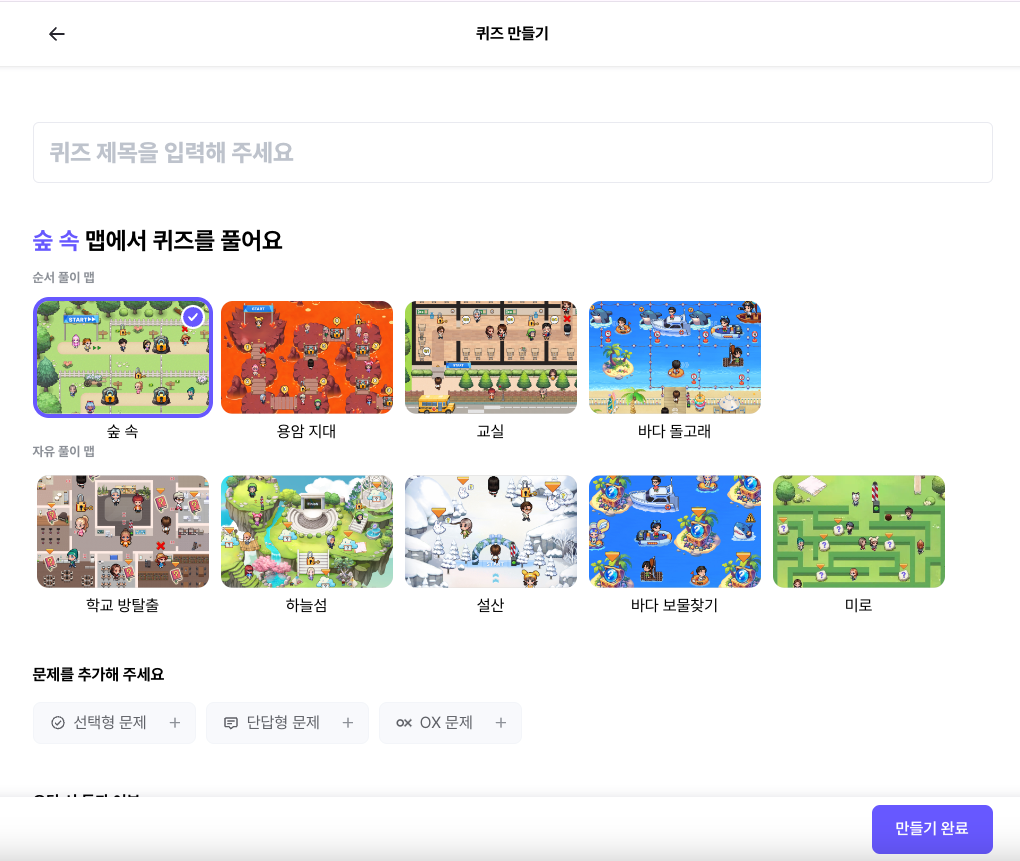
가장 먼저 맵 선택이 필요한데요. 현재 순서 풀이 맵과 자유 풀이 맵으로 총 9가지 맵을 이용할 수 있습니다. 순서 풀이 맵은 정해진 길을 따라 앞에 나타나는 문제를 풀며 도착 지점에 도달하는 형태이고, 자유 풀이 맵은 기존 ZEP 방탈출 맵처럼 유저들이 자유롭게 맵을 돌아다니며 문제를 찾아서 푸는 형태입니다.
바다맵에 이어 미로맵까지 새롭게 출시되었는데요. 바다맵에서는 문제를 풀 때마다 아바타에 변화가 생겨 재미있게 퀴즈맵을 플레이할 수 있는 요소가 담겨있습니다. ZEP 퀴즈는 더 재미있는 맵, 더 편리한 기능을 위해 끊임없이 고민하고 있어요.
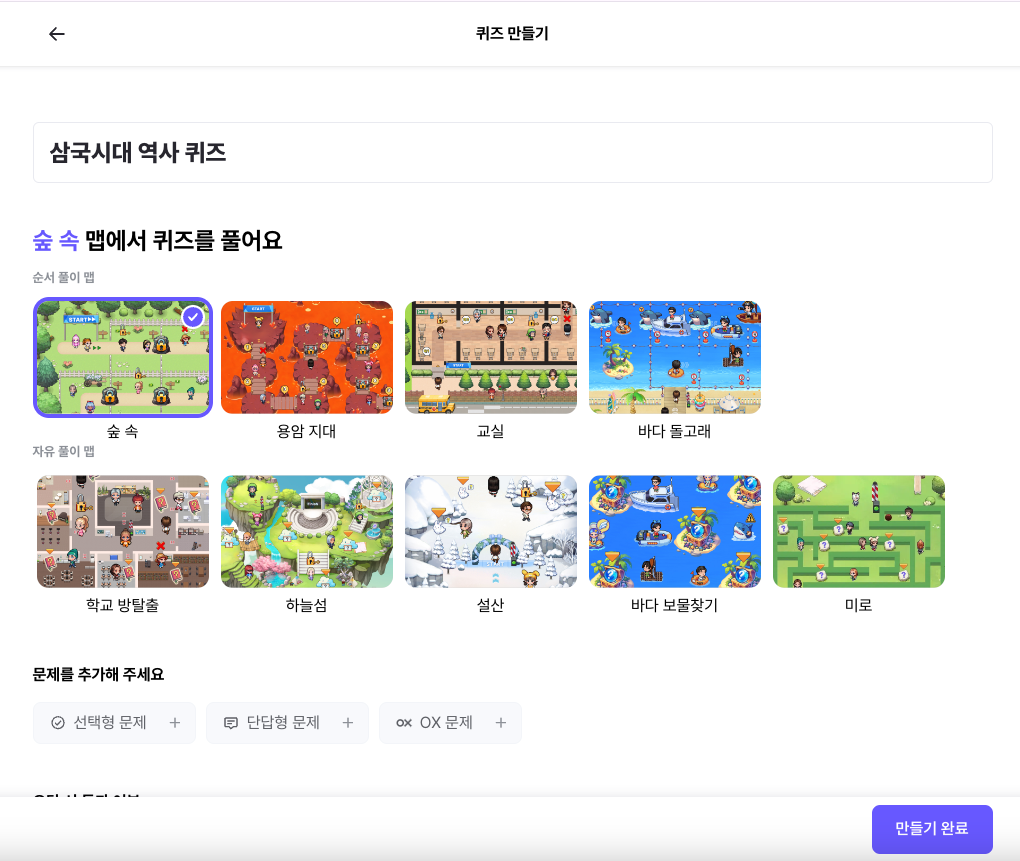
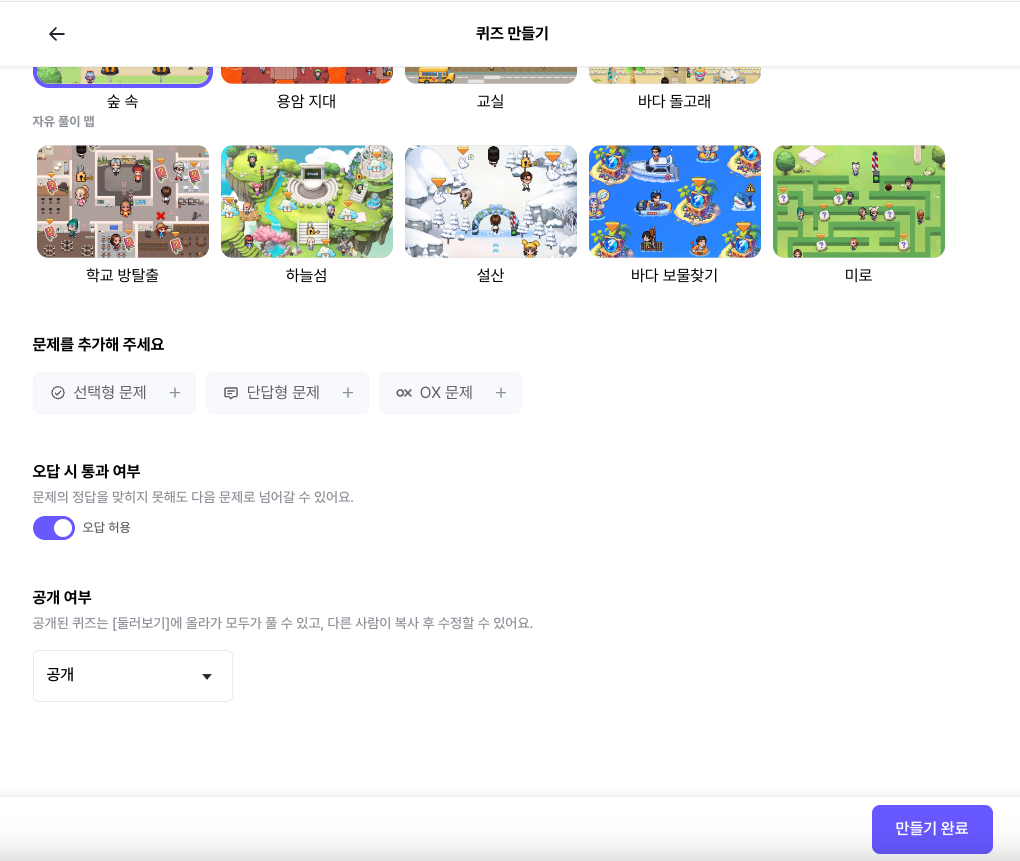
맵을 선택하신 후, 제목을 입력하면 하단에서 오답 시 통과 여부와 공개 여부를 설정할 수 있습니다.
오답 시 통과 여부를 오답 허용으로 체크하면 답을 틀려도 다음 문제로 넘어갈 수 있어요. 오답 비허용으로 설정하면 정답을 맞추기 전까지 다음 문제로 넘어갈 수 없게 됩니다.
해당 퀴즈맵을 공개로 설정하게 되면, 앞서 보여드린 둘러보기 페이지에 올라가고 다른 유저들이 맵을 복사하거나 입장할 수 있게 됩니다. 만약 둘러보기에 올리고 싶은데, 참여 인원이 외부와 섞이는걸 원하지 않으신다면 공개로 생성한 맵을 비공개로 복사해 사용하시면 편리합니다.
🔑 문제 추가하기

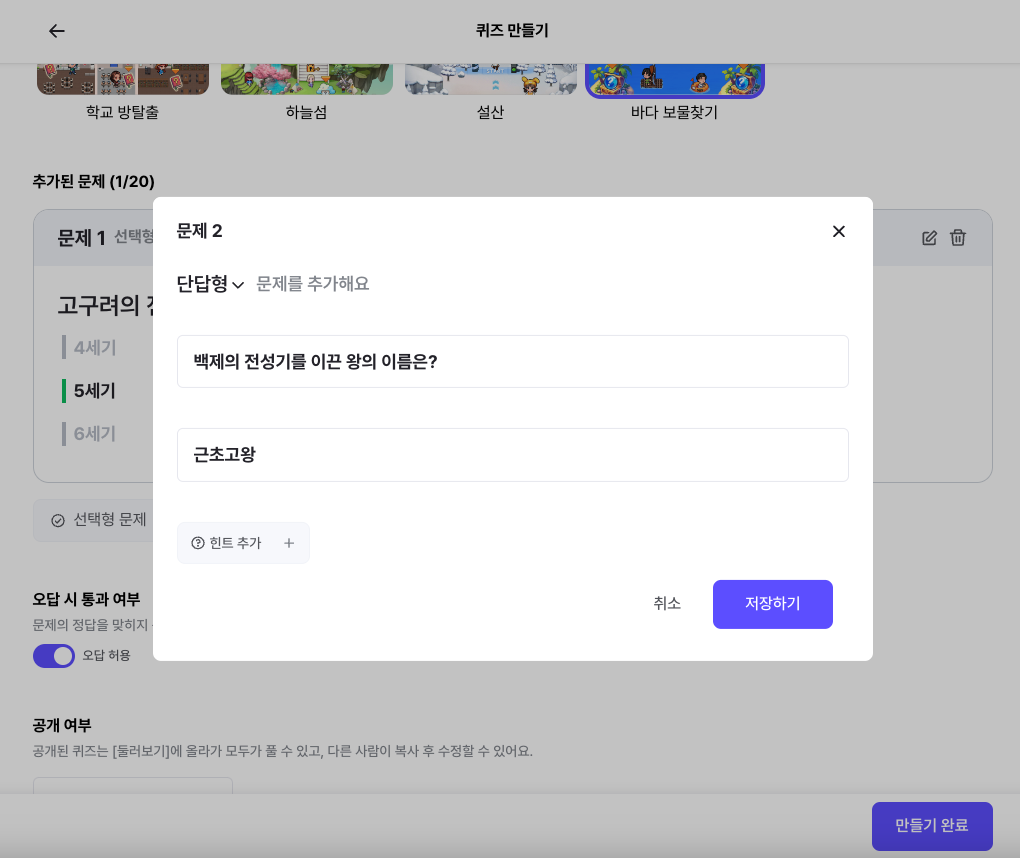
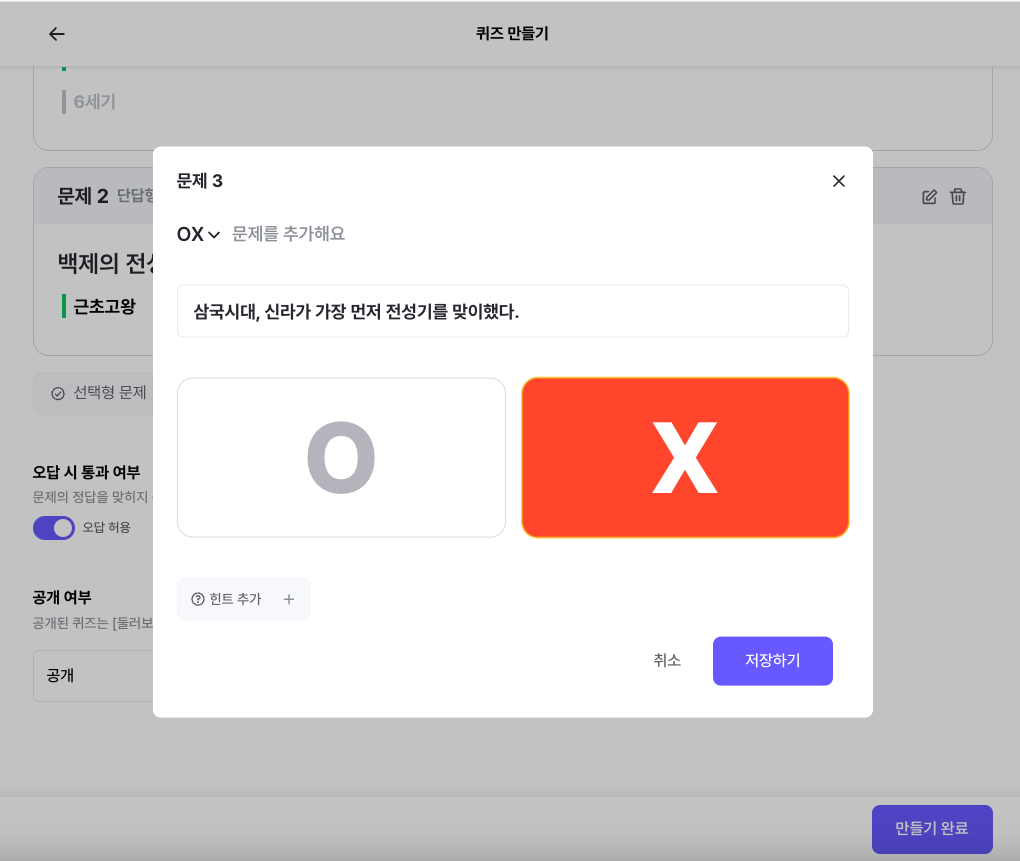
ZEP QUIZ는 선택형, 단답형, OX 세 가지 유형의 문제를 추가할 수 있어요. 유형과 관계 없이 최대 20개의 문제를 추가할 수 있습니다.
💡 힌트 추가하기
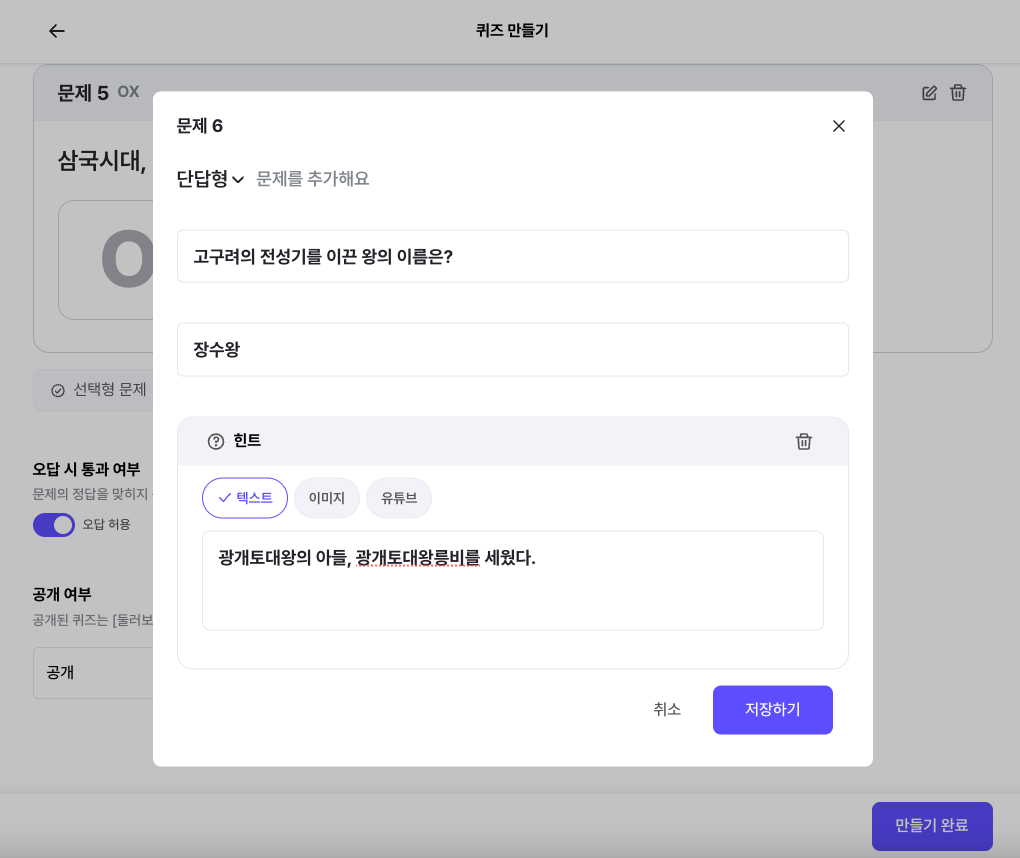
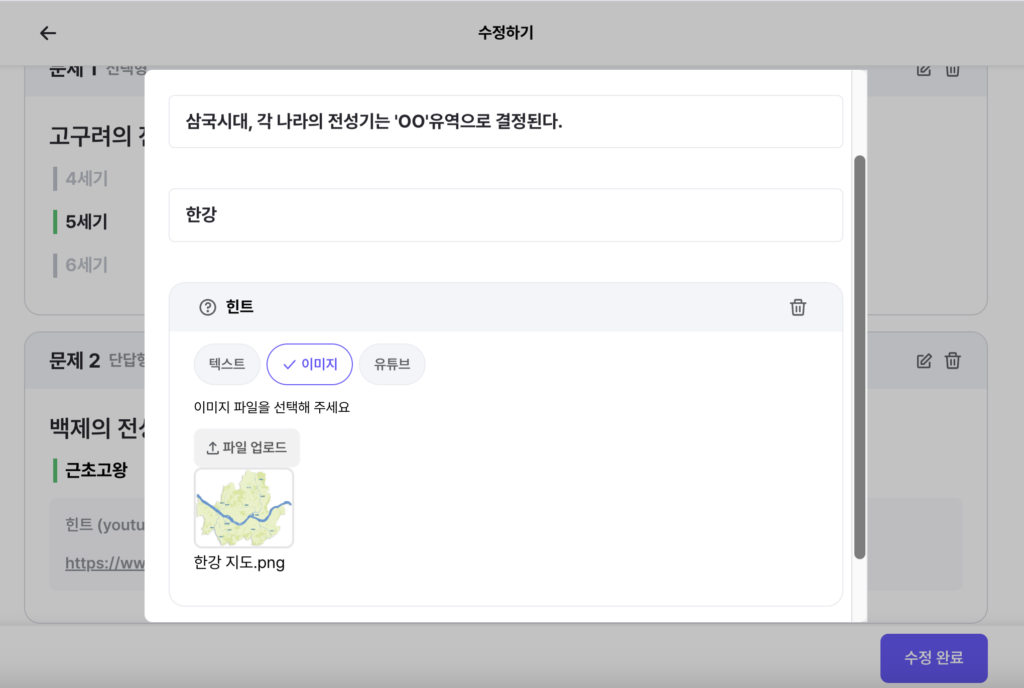
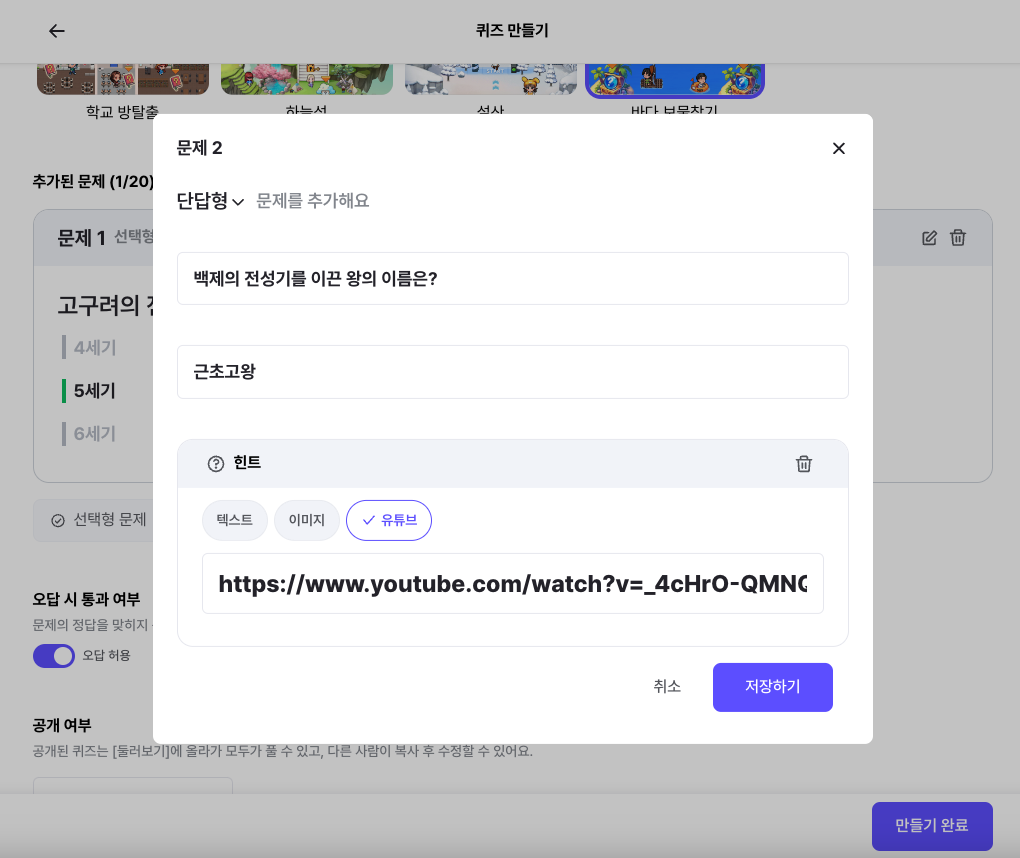
오답 비허용으로 설정하거나, 난이도가 있는 문제는 힌트 추가를 통해 좀 더 쉽게 풀 수 있도록 만들 수 있어요. 힌트는 텍스트, 이미지, 유튜브 링크 중 한 가지 형태로 추가할 수 있습니다.
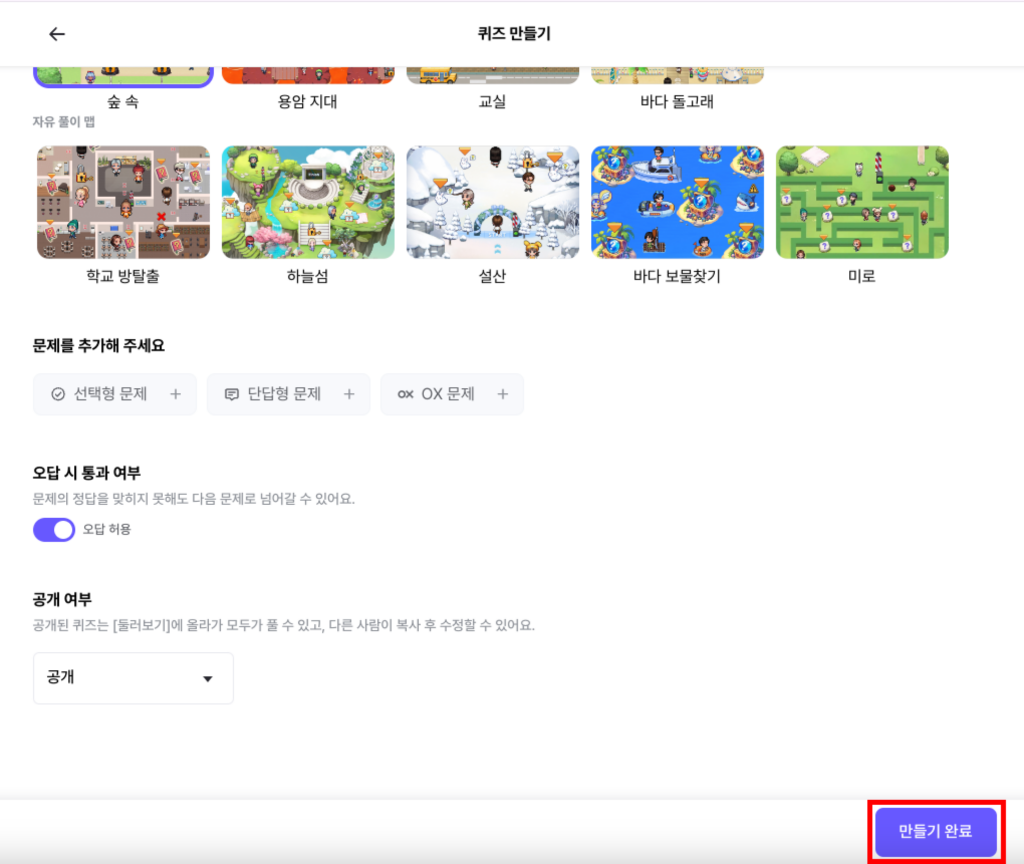
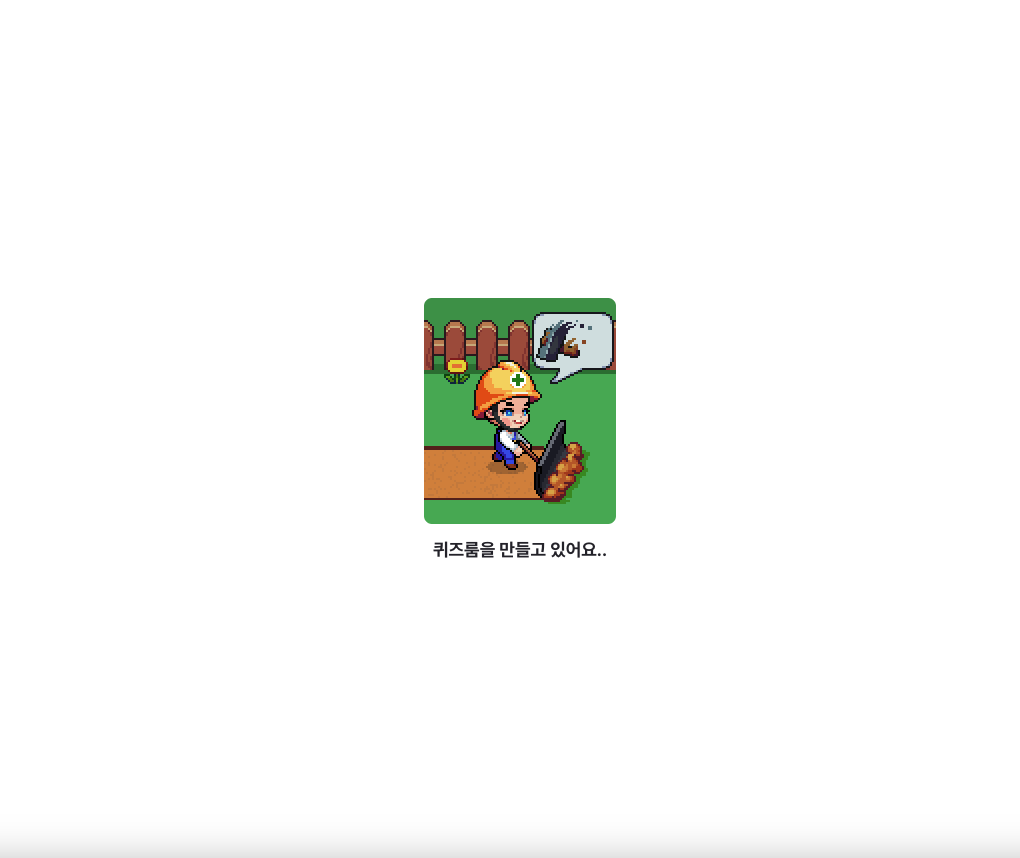
모든 문제와 힌트를 추가하셨다면, 하단 만들기 완료 버튼을 눌러 퀴즈룸을 만들어주세요.
3️⃣ ZEP 퀴즈 플레이하기
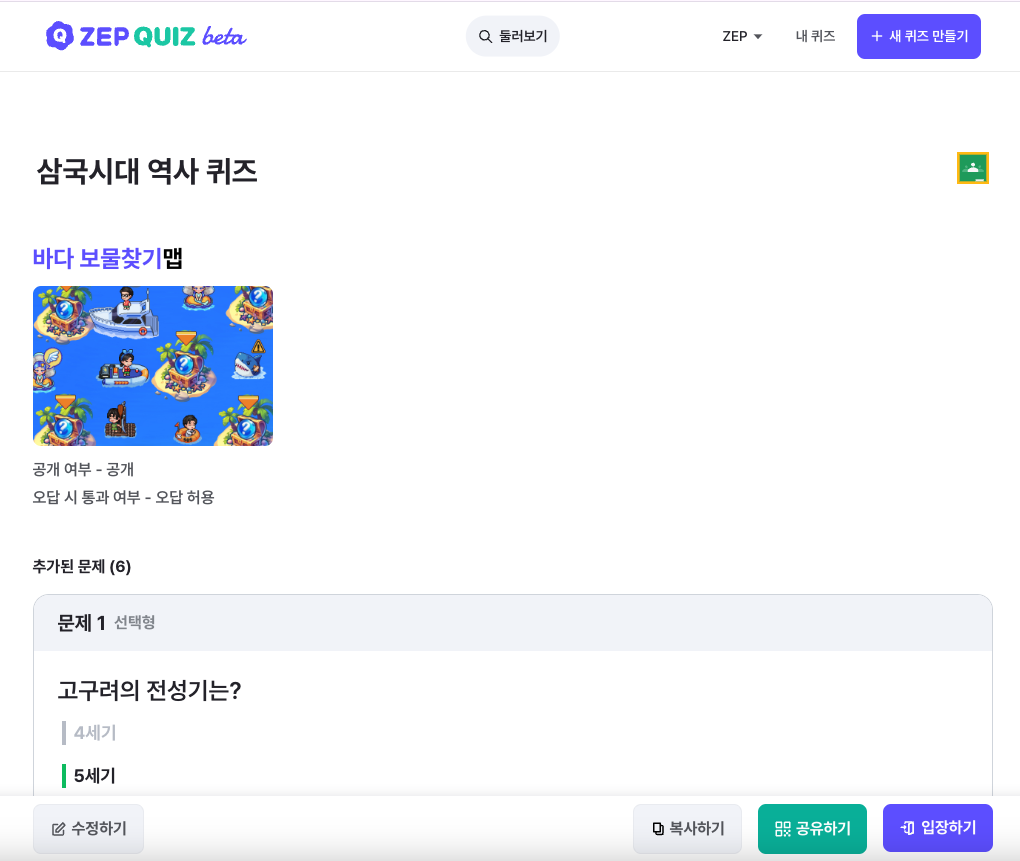
🧑🏻🏫 선생님 화면 vs 학생 화면


퀴즈룸 화면에서 ‘입장하기’ 버튼을 누르면 선생님 화면으로 입장하실 수 있습니다. 선생님 화면과 학생 화면의 다른 점은 다 함께 시작과 퀴즈 현황판, 대기실 닫기 기능이 있다는 것인데요. 학생 화면에서는 내 점수 버튼을 눌러 자신의 점수만 확인할 수 있고, 다른 유저의 점수는 퀴즈 랭킹을 통해서만 확인할 수 있습니다.
⛔️ 다 함께 시작

다 함께 시작은 모든 퀴즈 진행을 리셋시켜 모든 유저를 대기실에 모을 수 있는 기능입니다. 하지만 다 함께 시작 버튼을 누르면 모든 퀴즈 현황판과 랭킹 데이터가 초기화되니 주의해야 합니다.
💯 퀴즈 현황판 vs 내 점수
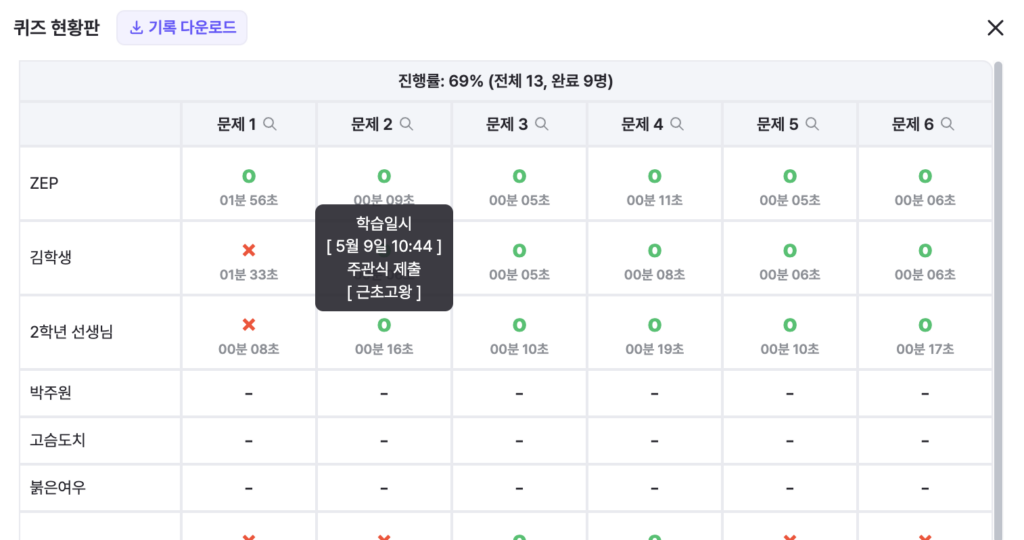

퀴즈 현황판에서는 유저들의 퀴즈 진행률과 정답률을 확인할 수 있어요. 또한 ‘기록 다운로드’ 버튼을 통해 참여 기록을 다운 받을 수 있습니다. 반면 학생 화면에서 내 점수를 확인하면 각 문제에 대한 자신의 정답 여부만 볼 수 있습니다. 두 화면 모두에서 정답/오답에 커서를 올리면 제출한 답변을 볼 수 있어요.
🏁 대기실 닫기/ 열기
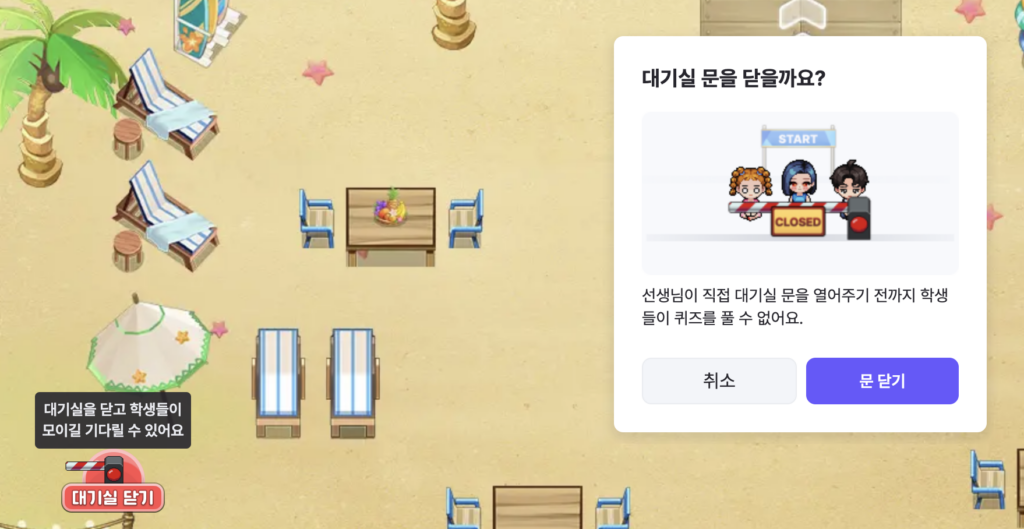

선생님 화면에서 대기실 닫기 버튼을 누르면, 유저들은 퀴즈를 풀 수 없어요.
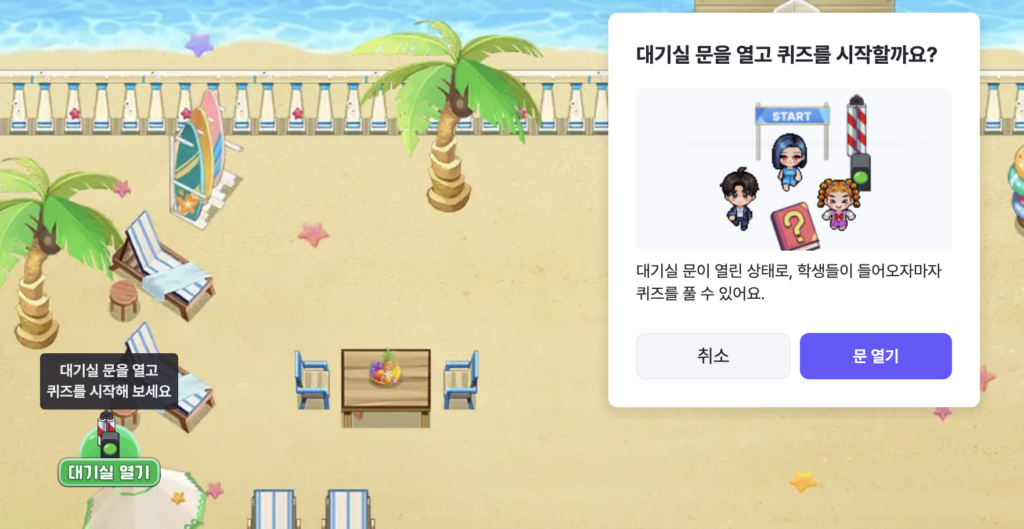

대기실 열기 버튼을 누르면, 5초 후 대기실 문이 열리면서 동시에 퀴즈 풀이가 가능해요.
🔗 ZEP 퀴즈 맵 공유하기
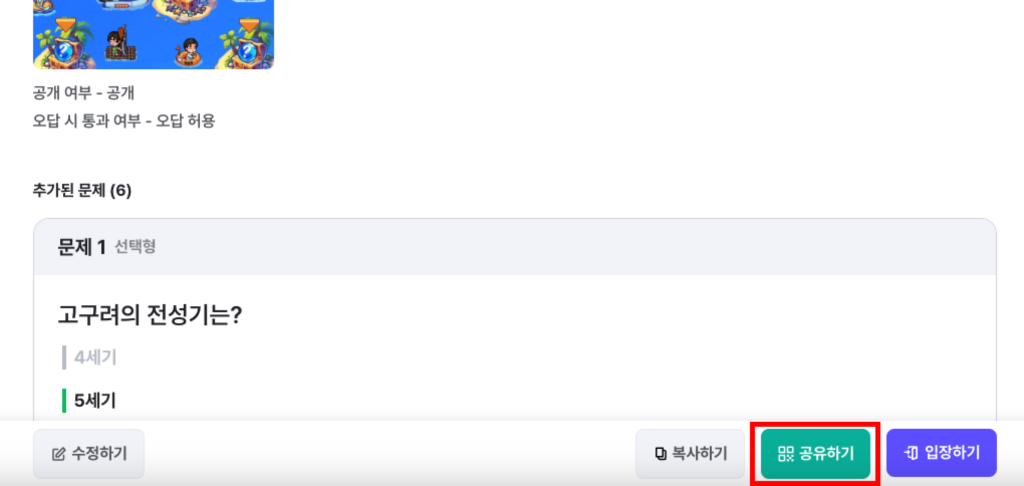

다 함께 퀴즈를 풀 때나, 잘 만들어진 ZEP 퀴즈 맵을 공유하고 싶다면 퀴즈룸 화면에서 ‘공유하기’ 버튼을 누르거나 퀴즈맵 내 ‘QR 공유’ 버튼을 누르면 됩니다. 버튼을 누르면 QR 코드와 참여 코드, 그리고 URL 주소가 모두 나오기 때문에, 편한 방법으로 공유하셔서 사용하시면 됩니다.
🏆 퀴즈 랭킹 및 시상대
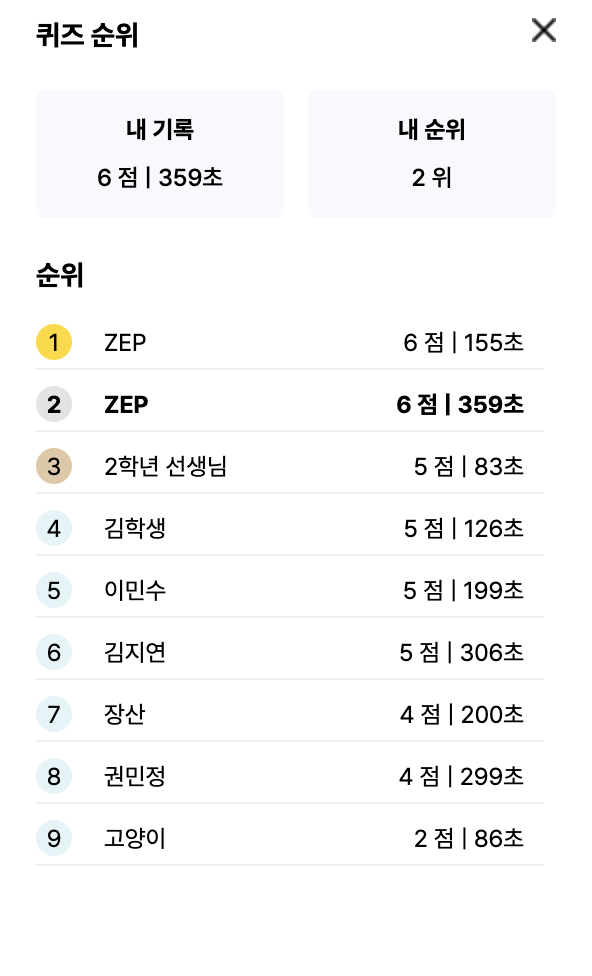

‘퀴즈 랭킹’ 버튼을 클릭하면 위처럼 점수와 풀이 시간을 고려해 매겨진 랭킹을 볼 수 있습니다. 퀴즈를 다 풀면 자동으로 아바타들이 시상대로 이동하는데요. 이때 랭킹에 따라 아바타 머리 위 메달 배지가 나타나 특별하게 사진을 남길 수도 있습니다.
랭킹과 배지, 시상대 등의 경쟁 요소가 있기 때문에 특히 학생들에게 학습 의지를 높이고 동기 부여를 줄 수 있습니다.
오늘은 조금 더 쉽게 ZEP 방탈출 퀴즈 맵을 만들 수 있는 ZEP QUIZ 서비스를 소개해드렸습니다. 지금 바로 만들어보고 싶다면, 아래 버튼을 클릭해주세요.
🧩 단 몇 번의 클릭으로 만들 수 있는 ZEP 방탈출 퀴즈 맵
ZEP QUIZ!
👇 지금 바로 나만의 ZEP 퀴즈맵 만들어보기